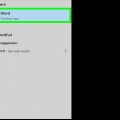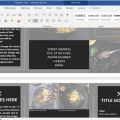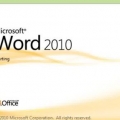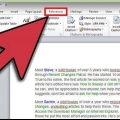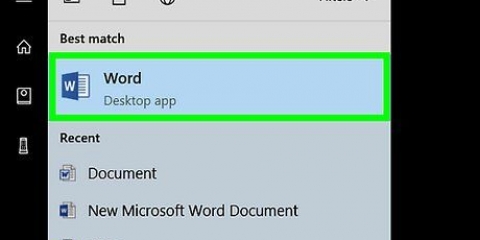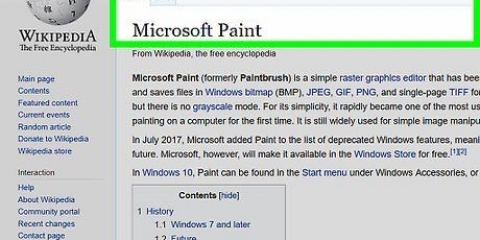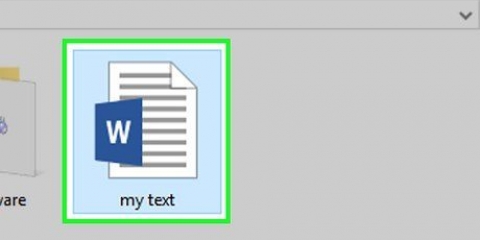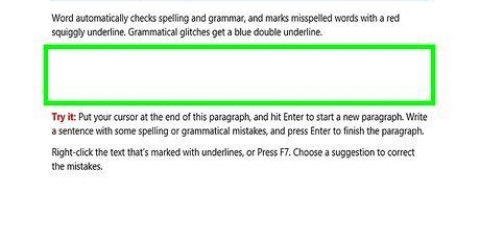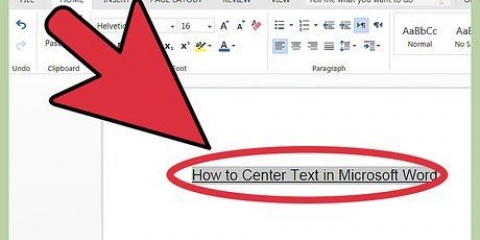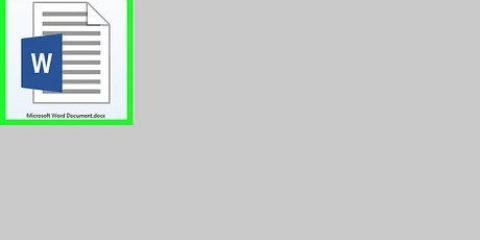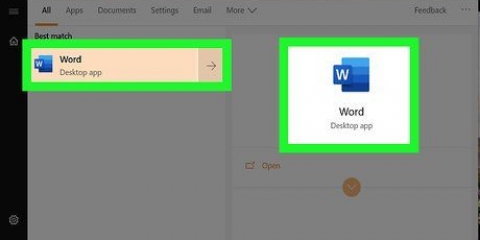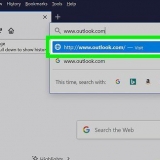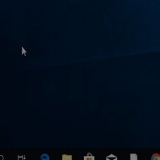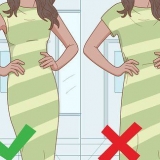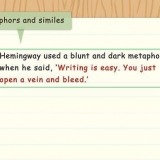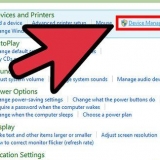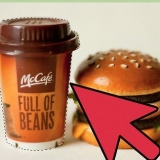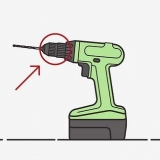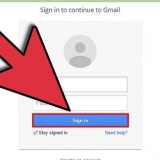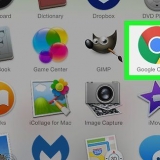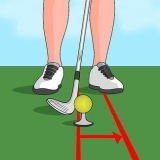Skapa visitkort med microsoft word
Om du behöver nya visitkort akut, men inte har dyr designprogramvara, kan du använda Word för att designa dem. Mallar är användbara för att göra det lätt för dig själv, och ändå vill ge din egen twist till korten. Du kan dock även designa korten själv. Om du designar korten på egen hand kan du använda menyn Tabeller för att se till att korten har rätt storlek.
Steg
Metod 1 av 2: Använd en mall

1. Klicka på "Arkiv" och sedan på "Ny". Du måste skapa en ny mall för att skapa dina visitkort. På så sätt kan du enkelt skriva ut många professionella visitkort samtidigt.

2. Slå upp visitkortsmallar. Använd sökfältet i det nya dokumentet och sök efter "visitkort". Nu dyker det upp ett antal gratismallar som du kan göra visitkort med. Vissa mallar är horisontella medan andra är vertikala.

3. Välj en mall du vill använda. Du kan redigera mallen efter din egen smak och till exempel justera färger, bilder, typsnitt och layout. Välj en mall som bäst matchar designen du har i åtanke för dina visitkort. Klicka på "Skapa" eller "Ladda ner" för att öppna mallen i Word.

4. Fyll i nödvändig information på det första kortet. Om du använder Office 2010 eller en nyare version (och mallen har designats för en senaste version), kommer du nu att se denna text automatiskt visas på de andra korten. På så sätt behöver du bara ange uppgifterna en gång. Om mallen inte är utformad så att data visas automatiskt på alla kort måste du kopiera och klistra in texten manuellt.

5. Anpassa texten på visitkorten. Du kan till exempel ändra teckensnitt, färger och storlek på bokstäverna. Detta görs på exakt samma sätt som med vanlig text.
Se till att välja ett professionellt typsnitt för ditt visitkort.

6. Byt ut logotypen (om det behövs). Om visitkortet har en provlogotyp kan du klicka på den för att ersätta den. Se till att anpassa din logotyp till storleken på visitkortet så att det även ser bra ut på kreditkortsstorlek.

7. Läs texten på visitkorten igen. Kontrollera att det inte finns några stav- eller skrivfel på dina kort. När allt kommer omkring, med ett visitkort gör du ett viktigt första intryck och ett kort fullt av misstag framstår som oprofessionellt.

8. Skriv ut ett utbud av visitkort. Använd tjockt papper av hög kvalitet för detta. Gå till vitt eller beige papper och bestäm om du vill använda papper med till exempel ett glansskikt. Du kan också få dina biljetter utskrivna i en copyshop. Här kan du välja mellan alla sorters papper och korten trycks av en anställd.
När du köper papper, se till att din skrivare kan bearbeta papperet. För att ta reda på om så är fallet kan du läsa bruksanvisningen för enheten eller kontakta kundtjänsten i butiken där skrivaren köptes.

9. Använd en skärmaskin för att skära de utskrivna korten till storlek. När du har skrivit ut korten måste du skära papperet i bitar. Det finns normalt tio kort på varje papper. Använd inte sax för att dimensionera dina visitkort, utan snarare en klippmaskin. I många kopiatorbutiker finns dessa enheter helt enkelt i butiken och en anställd kan hjälpa dig att klippa korten i storlek.
De flesta visitkort är standard 55 x 85 mm.
Metod 2 av 2: Skapa en tabell

1. Öppna ett nytt tomt Word-dokument. Om du föredrar att designa dina visitkort själv kan du använda Tabeller för att göra det lite lättare för dig själv.

2. Klicka på "Sidlayout" och sedan på "Marginals". Välj "Smal" för att göra marginalerna lite smalare. På så sätt får fler visitkort plats på sidan.

3. Klicka på "Infoga" och sedan på "Tabell". Ett rutnät visas nu under knappen.

4. Skapa en tabell med 2 x 5 celler. Använd rutnätet för att göra en tabell 2 celler bred och 5 celler hög.

5. Högerklicka på hårkorset och välj "Tabellegenskaper". En meny kommer nu upp där du kan justera tabellens egenskaper. Hårkorset dyker upp när du för musen över bordet uppe till vänster.

6. Ställ in tabelljusteringen till "Center". Detta gör det lättare att göra visitkorten i samma storlek.

7. Klicka på `Rad` och markera sedan rutan `Ställ in höjd`. Ange "5 cm" och ändra rullgardinsmenyn till "Exakt".

8. Klicka på `Kolumn` och markera rutan `Ange bredd`. Ange "9 cm" och ändra rullgardinsmenyn till "Exakt".

9. Se ditt bord. Om allt är bra, är cellerna i bordet som nu finns på din skärm storleken på ett visitkort. Om tabellen inte får plats på sidan kan du behöva justera marginalen längst ner på sidan några millimeter.

10. Högerklicka på hårkorset igen och välj Autoanpassa. Klicka på "Fast kolumnbredd". Detta förhindrar tabellen från att ändra form när du lägger till dina data i den första cellen.

11. Ange dina uppgifter i den första cellen. Du kan formatera texten på vanligt sätt. Du kan också lägga till textrutor och bilder, ändra teckensnitt och färg eller på annat sätt ändra utseendet på ditt visitkort.

12. Läs texten på visitkorten igen. Innan du kopierar texten till de andra visitkorten, kontrollera att det inte finns några fel i det. Om du gör detta senare måste du justera texten tio gånger: nu borde det bara behövas en gång.

13. Markera hela den första cellen. Du kan göra detta genom att flytta markören längst ner till vänster i cellen tills en diagonal linje visas. Klicka för att välja innehållet i cellen. Kopiera innehållet i cellen till urklipp.

14. Klicka på nästa cell och klistra in den kopierade informationen i den. Du kan använda höger musknapp och sedan klicka på "Klistra in". Du kan också helt enkelt trycka på . på tangentbordet Ctrl+V att trycka. Den kopierade datan visas nu i cellen. Upprepa denna process i de andra cellerna tills din data finns i alla tio cellerna.

15. Högerklicka på hårkorset och välj "Tabellegenskaper". Klicka på "Ramkant och skuggning" och välj "Ingen" som ram. På så sätt säkerställer du att ytterkanterna av cellerna inte syns på visitkorten.

16. Hitta rätt papper för visitkorten. Köp robust kartong att skriva ut dina visitkort på. Kontrollera om din skrivare är lämplig för tjockare papper. Du kan också få dina visitkort tryckta av ett företag.

17. Använd en skärmaskin för att skära de utskrivna korten till storlek. Använd inte sax för att ge dina visitkort rätt storlek, utan snarare en professionell skärmaskin. De flesta visitkort är standard 55 x 85 mm.
"Skapa visitkort med microsoft word"
Оцените, пожалуйста статью